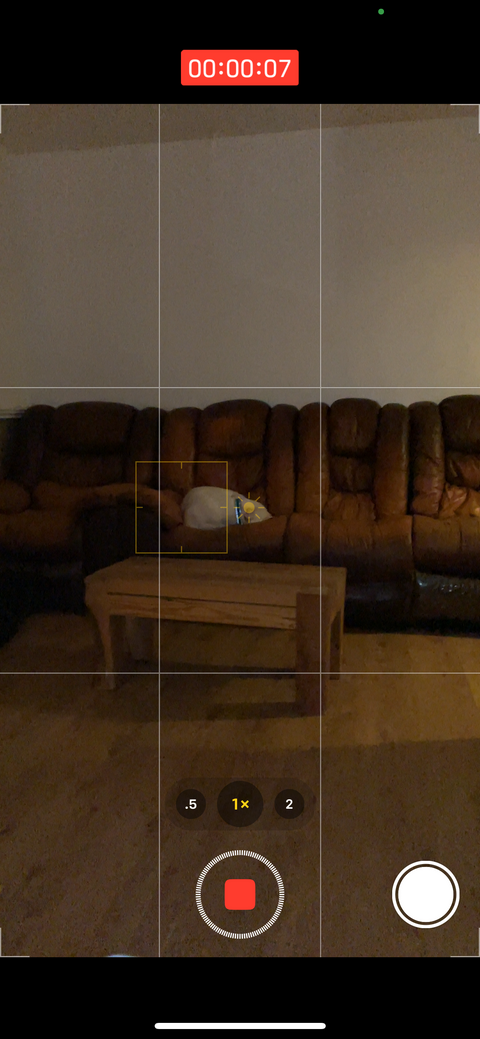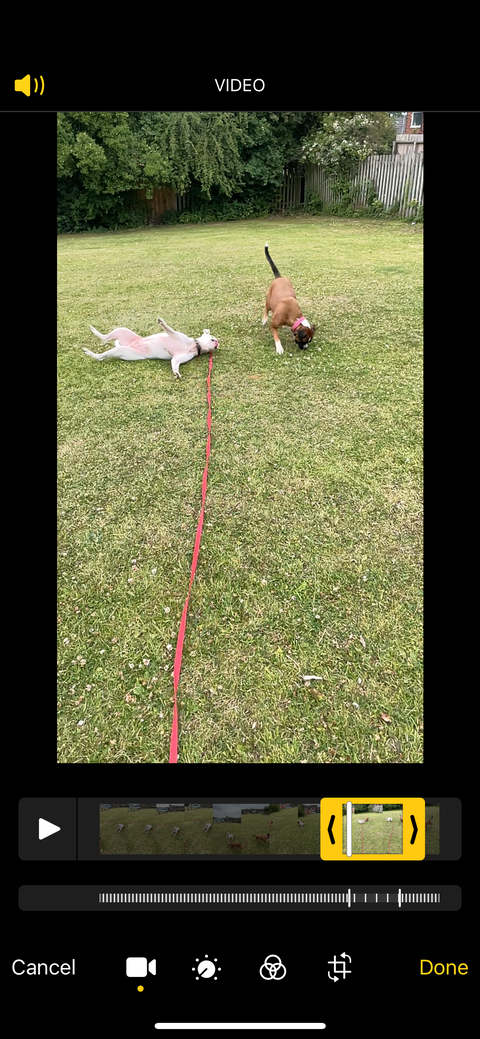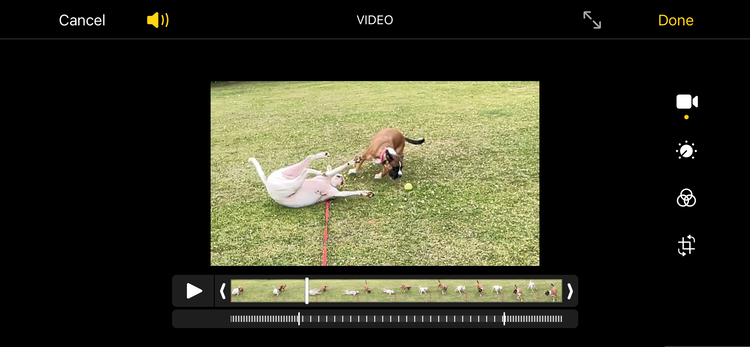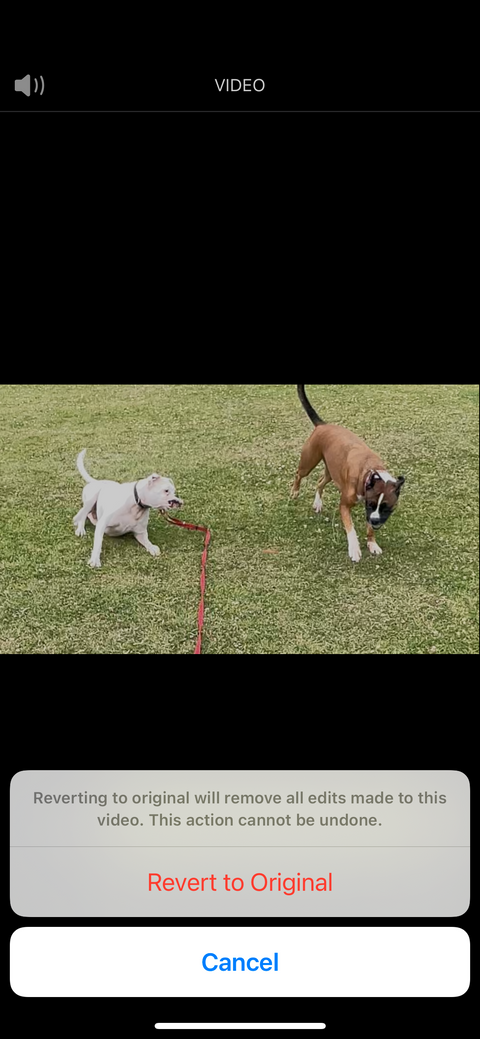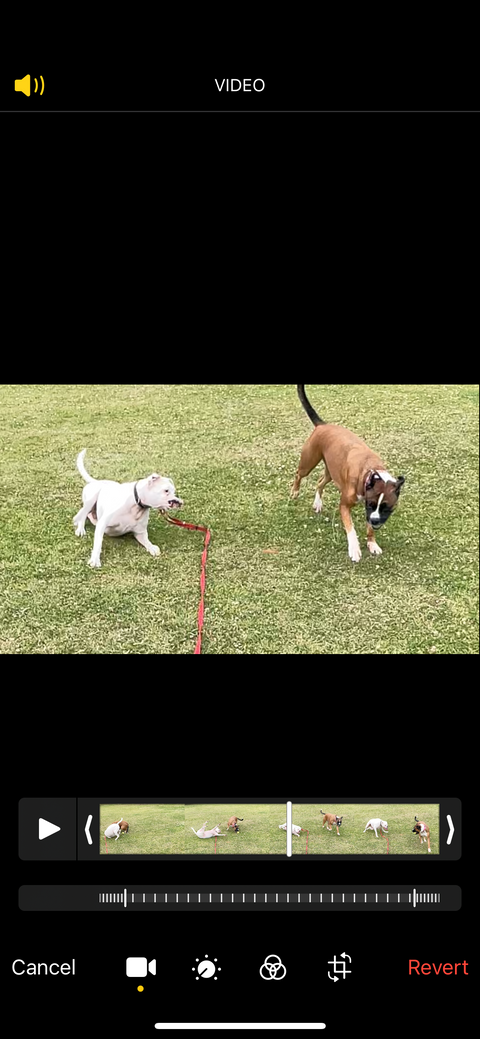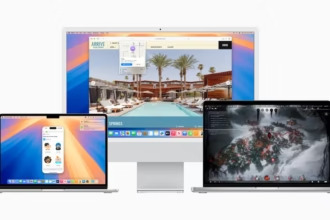یکی از قابلیتهایی که گوشیهای هوشمند امروزی برای کاربران به ارمغان میآورند، قابلیت فیلم برداری صحنه آهسته است. این قابلیت از زمان معرفی آیفون 5s به گوشیهای اپل راه پیدا کرد. در این مقاله به بررسی نحوه فیلم برداری صحنه آهسته و نحوه ادیت آن در گوشیهای آیفون میپردازیم. در ادامه با روکیدا همراه باشید:
همچنین شما میتوانید سایر مقالههای آموزشی آیفون را نیز در روکیدا مطالعه کنید.
چگونه با آیفون ویدیوهای Slo-mo بگیریم؟
نحوه فیلم برداری صحنه آهسته در آیفونهای اپل بسیار سادست. زمانی که برنامه دوربین را باز میکنید در پایین صفحه گزینه Slo-mo را انتخاب کنید. زمانی که روی دکمه قرمز رنگ ضربه بزنید آیفون شما فیلم برداری صحنه آهسته را آغاز میکند. در گوشه سمت راست صفحه نمایش، عبارت HD را مشاهده میکنید. زمانی که روی آن ضربه بزنید فیلم برداری با رزولوشن HD صورت میگیرد. همچنین اگر در شرایط نوری نامساعد قرار دارید میتوانید روی گزینه فلش را در گوشه سمت چپ صفحه نمایش ضربه بزنید.
شما میتوایند در حین ضبط ویدیو به عکس برداری نیز بپردازید. برای این کار کافیست روی دکمه سفید رنگ شاتر در گوشه سمت راست ضربه بزنید.
چگونه ویدیوهای Slo-mo را ادیت کنیم؟
زمانی که ویدیو Slo-mo را ضبط کردید شما میتوانید در برنامه Photos آن را ادیت کنید. برای این کار کافیست روی گزینه Edit ضربه بزنید.
چگونه ویدیوهای Slo-mo را کوتاه کنیم؟
برای کوتاه کردن ویدیوهای Slo-mo باید از باکس زرد رنگی که فریمهای ویدیو در آن قرار دارد استفاده کنید. شما میتوانید با حرکت دادن ابتدا و انتهای این باکس فریم آغازین و پایانی ویدیو خود را تعیین کنید.
چگونه مدت زمان صحنه آهسته را تغییر دهیم؟
اگر دقت کرده باشید آیفون شما به صورت پیش فرض مدتی از ابتدا و انتهای ویدیوهای شما را با نرخ فریم نرمال ضبط میکند و فریمهای میانی را به صورت صحنه آهسته نشان میدهد. با این حال شما میتوانید این روند را در بخش Edit تغییر دهید. در زیر باکس زرد رنگ، یک نوار سفید وجود دارد که مدت زمان صحنه آهسته را نشان میدهد.
در جایی که خطوط به هم نزدیکتر هستند سرعت ویدیو نرمال است. همچنین در نقاطه که فاصله خطوط بیشتر است سرعت ویدیو کمتر میباشد. شما میتوانید با جابهجا کردن این نوار مدت زمان صحنه آهسته را در ویدیو خود تغییر دهید. با استفاده از این قابلیت شما میتوانید افکتهای جذابی را به ویدیوهای خود بدهید.
چگونه نسبت تصویر ویدیوهای Slo-mo را تغییر دهید؟
اگر قصد دارید ویدیو ضبط شده را در شبکههای اجتماعی قرار دهید در برخی از مواقع مجبور هستید تا نسبت تصویر را تغییر دهید. برای این کار کافیست گزینه Crop را انتخاب کنید. در این بخش شما میتوانید علاوهبر تعیین نسبت تصویر، جهت ویدیو را نیز تغییر دهید.
چگونه ایدتهای انجام شده بر روی ویدیوهای Slo-mo را حذف کنید؟
در صورتی که قصد داشتید ادیتهای انجام شده بر روی ویدیوهای Slo-mo را حذف کنید، کافیست وارد بخش ادیت شوید. برای حذف کردن تمام تغییرات اعمال شده کافیست گزینه قرمز رنگ Revent در گوشه سمت راست نمایشگر را انتخاب کنید. پس از آن در منو پاپ آپی که در پایین صفحه نمایش داده شده است گزینه Revert to Original را انتخاب کنید.
با انجام این کار تمام تغییراتی که در گذشته بر روی ویدیو خود اعمال کرده بودید، حذف میشود.
چگونه ویدیوهای Slo-mo را به ویدیوهای عادی تبدیل کنیم؟
اگر ویدیویی را در حالت Slo-mo ضبط کردهاید و قصد دارید آن را به یک ویدیو عادی تبدیل کنید، جای نگرانی نیست. کافیست وارد بخش Edit شوید. نوار سفید رنگی که در پایین صفحه قرار دارد را انتخاب کنید. ابتدا و انتهای نقاطی که ویدیو در آن وارد حالت صحنه آهسته میشود را با دست بگیرید و به سمت راست بکشید.
با انجام این کار ویدیو صحنه آهسته شما به حالت عادی بازمیگردد.
امیدواریم این مقاله برای شما کاربردی بوده باشد. در آینده با آموزشهای بیشتر با شما همراه خواهیم بود.